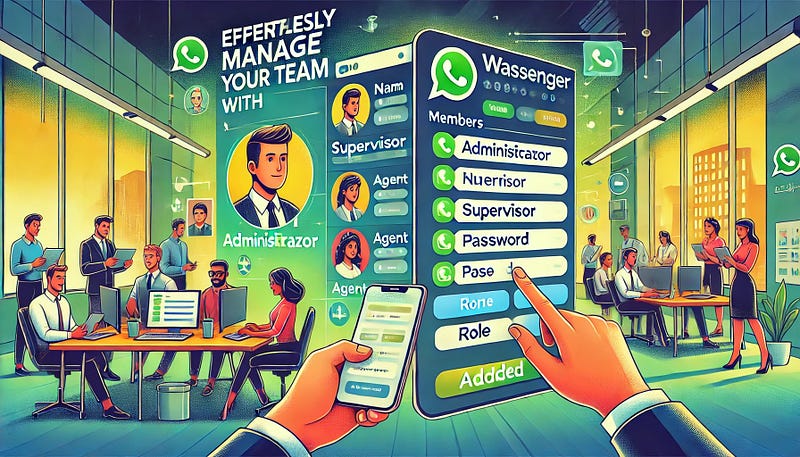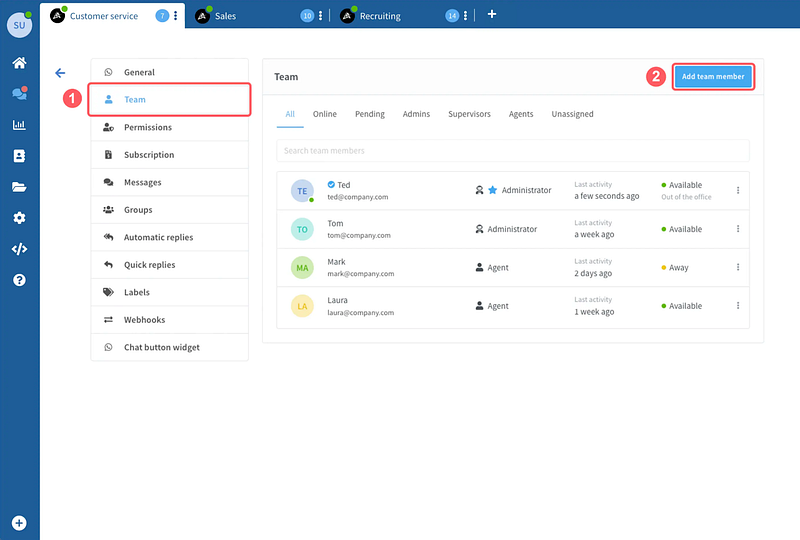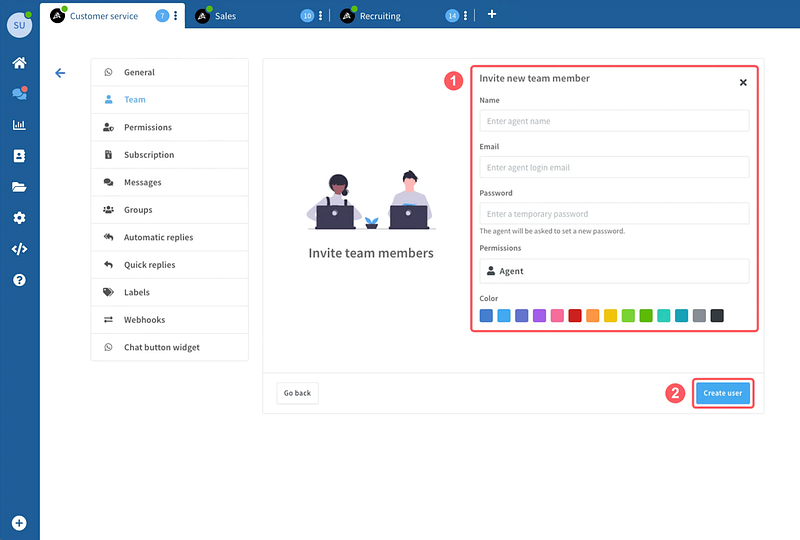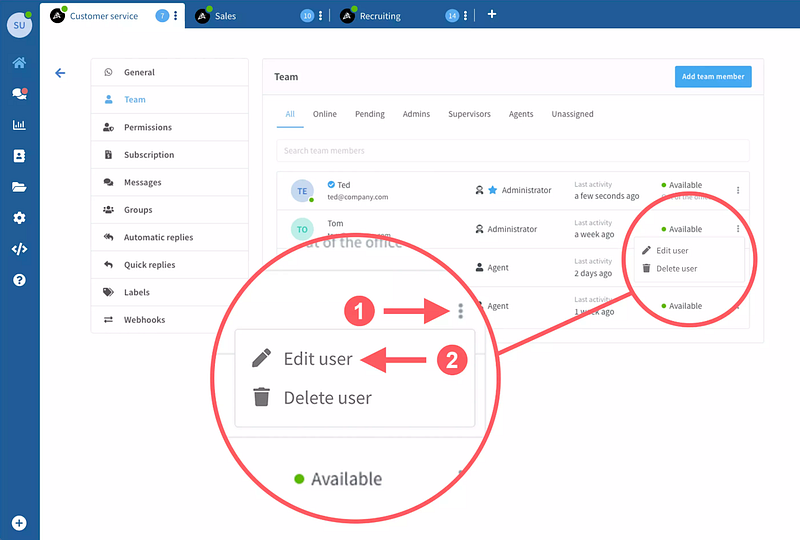Gérer une équipe collaborative sur WhatsApp n'a jamais été aussi simple ! Avec Wassenger, vous pouvez ajouter, modifier et gérer les membres de l'équipe, garantissant une communication fluide et des flux de travail efficaces. Voici un guide étape par étape pour commencer.
⭐ Boostez votre équipe dès aujourd'hui avec Wassenger* et ses rôles sur mesure, et portez la communication de votre entreprise au niveau supérieur !* Commencez gratuitement ici 🚀
Selon le plan que vous avez choisi, vous pouvez ajouter des membres d'équipe supplémentaires au chat partagé de votre numéro WhatsApp.
Cette procédure est extrêmement simple et ne prend que quelques minutes.
Vous pouvez consulter, modifier et ajouter des membres de l'équipe depuis 2 pages de la plateforme : le Tableau de bord et la section Paramètres de chaque appareil.
Veuillez noter que, si vous avez plusieurs numéros, le tableau de bord affichera tous les agents de tous les numéros. Pour voir uniquement les agents d'un appareil spécifique, vous devrez aller dans Paramètres > Équipe.
Sur la page du Tableau de bord, allez dans Paramètres de l'appareil, puis recherchez la section nommée Équipe. Sur votre droite, vous trouverez un bouton indiquant : Ajouter un membre d'équipe.
⭐ Boostez votre équipe dès aujourd'hui avec Wassenger* et ses rôles sur mesure, et portez la communication de votre entreprise au niveau supérieur !* Commencez gratuitement ici 🚀
Procédez en remplissant toutes les informations requises concernant le membre, en commençant par le nom, l'adresse e-mail et le mot de passe (vous pouvez choisir un mot de passe personnalisé ou opter pour celui que le système suggérera/créera pour votre agent) > puis vous attribuerez un rôle à ce membre qui donnera toutes les autorisations associées et, le cas échéant, choisirez une couleur.
Dès qu'ils cliquent sur le lien fourni dans l'e-mail, ils n'auront qu'à suivre les instructions fournies par le système et ils pourront définir leur mot de passe.
Veuillez garder à l'esprit que seuls les administrateurs et les superviseurs peuvent créer et modifier des membres de l'équipe.
⭐ Boostez votre équipe dès aujourd'hui avec Wassenger* et ses rôles sur mesure, et portez la communication de votre entreprise au niveau supérieur !* Commencez gratuitement ici 🚀
Les utilisateurs ayant le rôle d'agent ne peuvent pas ajouter ni modifier d'autres membres de l'équipe, sauf leur propre profil.
Pour modifier des informations concernant les agents, depuis les mêmes pages décrites ci-dessus (Tableau de bord et Paramètres), recherchez l'icône à 3 points verticaux à droite correspondant à l'agent.
Modifier les membres de l'équipe
- Qui peut modifier ? Seuls les Administrateurs et les Superviseurs peuvent modifier les informations des membres de l'équipe. Les agents ne peuvent modifier que leur profil.
- Modifier les informations
- Allez sur la même page Tableau de bord ou Paramètres.
- Trouvez le membre de l'équipe que vous souhaitez modifier et cliquez sur l'icône à 3 points verticaux.
- Mettez à jour les informations selon les besoins.
Conseils importants
- Assurez-vous d'avoir les autorisations suffisantes avant d'ajouter ou de modifier des membres.
- Vérifiez toujours les adresses e-mail pour vous assurer que l'invitation est envoyée à la bonne personne.
- Alignez les rôles sur les responsabilités de votre équipe pour maintenir un fonctionnement fluide.
Wassenger rend simple l'ajout, la gestion et l'empowerment de votre équipe. Que vous constituiez une équipe de support client ou que vous développiez vos efforts marketing, gérer les membres de l'équipe devient un jeu d'enfant !
Prêt à optimiser votre communication WhatsApp ? 🚀 Essayez Wassenger dès aujourd'hui, gratuitement* !*